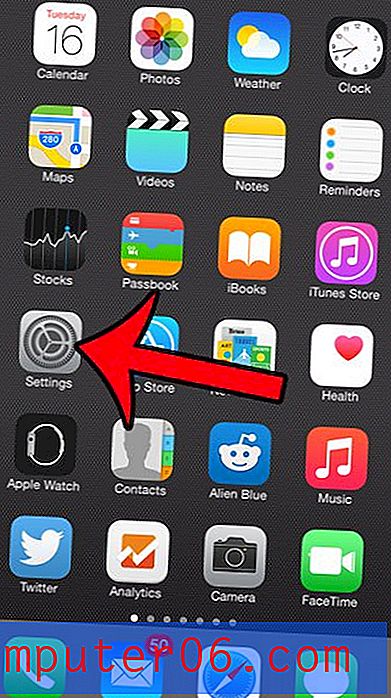Powerpoint 2010에서 슬라이드를 삭제하는 방법
Powerpoint 2010에서 슬라이드 쇼를 만드는 것은 유동적 인 과정입니다. 일부 사용자는 불필요한 슬라이드 나 정보를 포함하지 않고 처음부터 끝까지 프레젠테이션을 작성할 수 있지만 대부분의 사람들은 원하는 방식으로 모든 것을 얻기 위해 약간의 노력을 기울여야합니다. 이 땜질에는 이미지 또는 일부 텍스트를 제거하는 것이 포함될 수 있지만 전체 슬라이드가 제거 될 수도 있습니다. 다행히이 기능은 Powerpoint 2010의 일부이며 Powerpoint 2010에서 나머지 슬라이드 나 프레젠테이션 전체에 영향을주지 않고 슬라이드를 삭제하는 방법을 배울 수 있습니다.
Powerpoint 2010 슬라이드 쇼에서 슬라이드 제거
내가 경험하는 Microsoft Office 제품에서 가장 많이 활용되지 않는 기능 중 하나는 마우스 오른쪽 단추 바로 가기 메뉴를 사용하는 것입니다. 매우 많은 프로그램이 해당 메뉴에 매우 유용한 옵션을 제공하지만, 드물거나 혼란스러운 작업을 수행해야 할 때 사용하는 사람은 거의 없습니다. Powerpoint 2010에서 슬라이드를 제거하는 것은 이러한 상황 중 하나이며 마우스 오른쪽 단추 메뉴를 사용하여 슬라이드를 제거하면 매우 간단한 작업이됩니다.
1 단계 : Powerpoint 2010에서 슬라이드 쇼를 열어 시작하십시오.
2 단계 : 창의 왼쪽에있는 슬라이드 미리보기 열에서 삭제하려는 슬라이드를 클릭하십시오.

3 단계 : 선택한 슬라이드를 마우스 오른쪽 버튼으로 클릭 한 다음 바로 가기 메뉴에서 슬라이드 삭제 옵션을 클릭합니다.
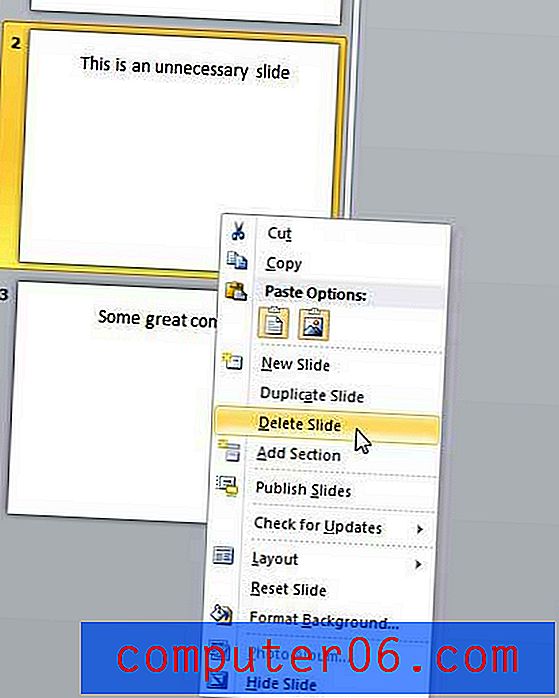
마우스 오른쪽 버튼 메뉴에서 선택한 슬라이드에 대해 수행 할 수있는 여러 가지 추가 작업이 있음을 알 수 있습니다. 여기에는 선택한 슬라이드의 요소 레이아웃을 변경할 수있는 레이아웃 메뉴, 선택한 슬라이드의 사본을 생성하는 슬라이드 복제 옵션 및 Powerpoint에서 찾기 위해 고군분투 할 수있는 다른 옵션이 포함됩니다. 2010 리본 메뉴.